Miért nem működik a Facebook? 9 Javítások a gyakori problémákra

A Facebook nem csupán egy közösségi hálózat; segít kapcsolatban maradni barátaival. Fedezze fel a Facebook problémáit és javításait most!
Szeretné tudni, hogyan tölthet le Twitter fotókat és videókat? Valójában eléggé egyértelmű. Olvassa el ezt az útmutatót, hogy megtudja, hogyan.
Ezt az útmutatót két részre osztjuk – hogyan töltsünk le fényképeket és hogyan töltsünk le videókat a Twitteren. Mindkét lehetőség különböző módszereket igényel, de ettől függetlenül az egész folyamat meglehetősen egyszerű.

Ne feledje, hogy ennek a tartalomnak a letöltése nem jogosítja fel a letöltött tartalom szabad felhasználására. Továbbra is tiszteletben kell tartania az alkalmazandó szerzői jogi törvényeket.
Hogyan töltsünk le képeket és fotókat a Twitteren
Amikor letölt egy képet a Twitterről, az olyan fájlként mentődik, amelyet alapértelmezés szerint a számítógép általában nem olvas. Ezek a fájlok gyakran .jpg-large vagy .png-large méretűek. Szerencsére nagyon egyszerű megoldani ezt a problémát. Az alábbiakban elmagyarázzuk, hogyan teheti ezt meg.
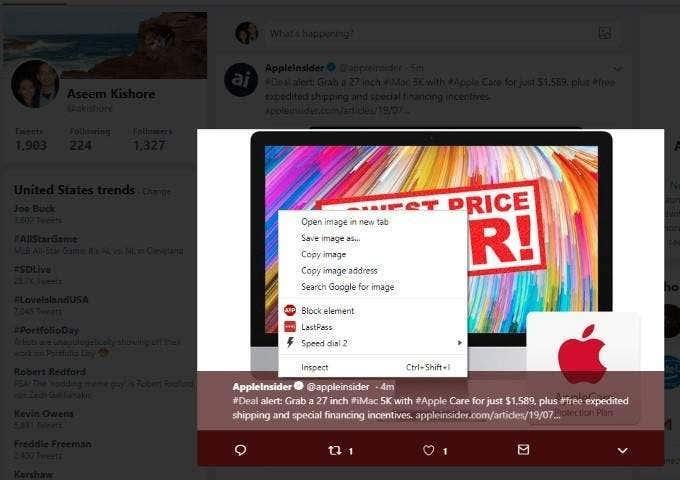
Az alábbiakban kínált útmutató Chrome-on és Firefoxon is működik. Az útmutatónak nagyrészt egyértelműnek kell lennie más böngészőkben, amíg tudja, hogyan kell képeket menteni.
Twitter-képek letöltése Chrome-on és Firefoxon:

Ennyivel mentheti a képeket Chrome-on és Firefoxon. A fenti útmutató arra az esetre vonatkozik, amikor a kép alapértelmezett .jpg-nagy. Ha .png-large, akkor inkább .png-t adjon a végéhez.
A Twitter-képek letöltése a Twitter alkalmazásból:
Ha a Twitter alkalmazásban van, sokkal egyszerűbb a kép mentése. Egyszerűen érintse meg magát a képet a teljes képernyő megjelenítéséhez. Ezután érintse meg a három pontot a jobb felső sarokban, majd koppintson a Mentés elemre . A kép a telefon tárhelyének Twitter nevű mappájába kerül mentésre.
Videók letöltése a Twitteren asztali számítógépre
Ha ugyanazt a fenti útmutatót próbálja meg használni a videók letöltéséhez a Twitteren, az nem fog teljesen működni. Ha jobb gombbal kattint egy videóra, majd a Mentés másként elemre, a rendszer megkérdezi, hogy szeretné-e menteni a teljes weboldalt.
Emiatt a videó letöltéséhez harmadik féltől származó letöltőt kell használnia. Mielőtt elkezdené, ne feledje, hogy óvatosnak kell lennie az ilyen szolgáltatások használatával. Ügyeljen arra, hogy ne kattintson semmilyen hirdetésre, és ne próbáljon meg egyetlen linkre sem kattintani a mellékelt videóletöltésen kívül.
Ezek a webhelyek általában probléma nélkül működnek. Egy gyors Google-keresés egy jelenleg elérhető Twitter videó letöltőt ad vissza. Például a DownloadTwittervideo.com oldalt használtuk. A webhelyen másolja ki és illessze be a videó linkjét a Twitterről. A teljes hivatkozás megtekintéséhez kattintson a kártyára, hogy teljes képernyős nézetbe kerüljön.
Egy példa link így nézne ki – twitter.com/madebygoogle/status/1137751414116114434
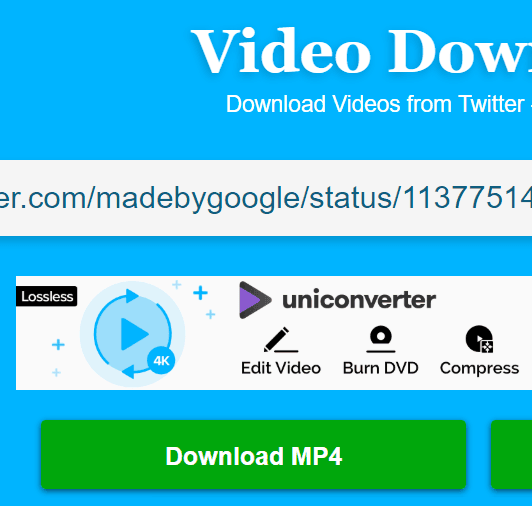
Ezután beillesztheti a linket a videó letöltő webhelyére, majd kattintson a letöltés gombra . A letöltés gombra kattintva a böngészője elkezdi letölteni az .mp4 videofájlt.
Videók letöltése a Twitter alkalmazásból
Videók letöltése a Twitter alkalmazásból a fenti megközelítés szerint történik, de a linket más módszerrel kell letöltenie. Kövesse az alábbi lépéseket a videó linkjének eléréséhez.
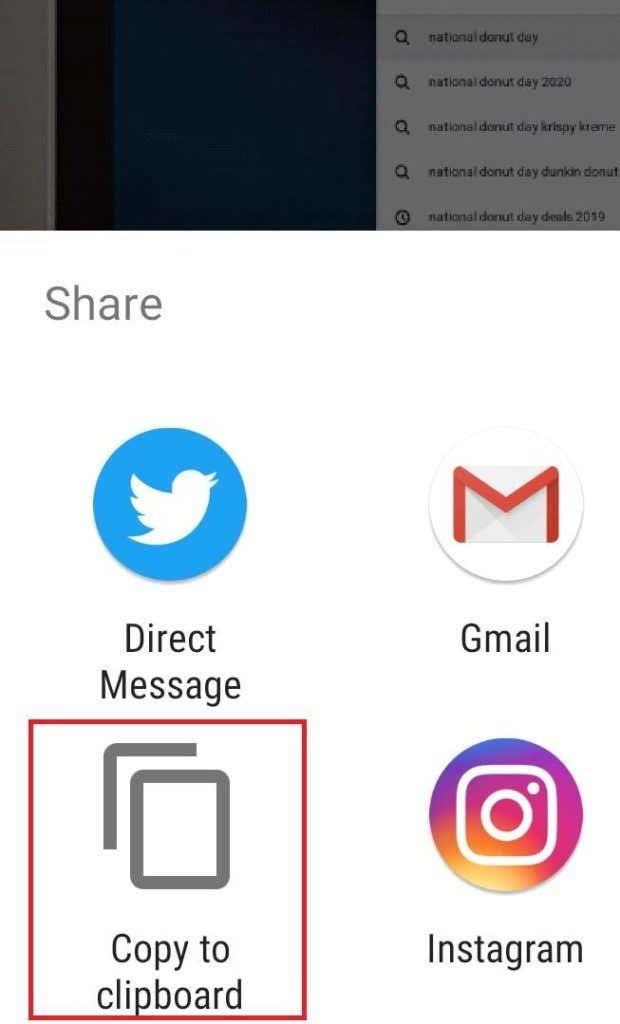
Most már kereshet egy Twitter videó letöltőt a Google-ban, és beillesztheti a linket. A videó alapértelmezés szerint letöltődik a letöltések mappájába. Alternatív megoldásként itt lehetősége van arra, hogy közvetlenül több alkalmazáson keresztül küldje el.
Összegzés
Ennyi – remélhetőleg ez az útmutató hasznosnak bizonyult. Ennél többről nincs szó. Ne feledje, hogy amikor a Twitter videóletöltő webhelyén keresztül tölt le, ügyeljen a hirdetésekre, és ügyeljen arra, hogy a videó vagy a kép forrása továbbra is birtokolja a tulajdonjogot.
Kérdése van ezzel az útmutatóval kapcsolatban? Ha igen, feltétlenül hagyja őket lent, és amint tudok, válaszolok.
A Facebook nem csupán egy közösségi hálózat; segít kapcsolatban maradni barátaival. Fedezze fel a Facebook problémáit és javításait most!
A weboldal keresés neve, lehetőséget ad, hogy gyorsan megtalálja a szükséges információt. Hogyan kereshet szavakat és szövegeket hatékonyan.
Használja a Windows 11 Mobil hotspot funkcióját, hogy megossza internetkapcsolatát. Ismerje meg, hogyan találhatja meg a Wi-Fi jelszavát, és ossza meg azt biztonságosan.
Problémái vannak a fiókjába való bejelentkezéssel a Spotify alkalmazásban? Ismerje meg a megoldásokat a hibaelhárításhoz és a probléma megoldásához.
Tudja meg, hogyan távolíthatja el a Yahoo keresést a Chrome böngészőből. Hasznos tippek és megoldások a Google Chrome beállításainak optimalizálásához.
Az Instagram nem osztja meg a Facebookkal? Ismerje meg, hogyan javíthatja ki ezt a problémát az alábbi lépések segítségével.
Hogyan szabadíthat fel lemezterületet a Windows 10 operációs rendszerben? Itt van 15 bevált módszer, amelyek segítenek optimalizálni a számítógép tárhelyét.
Megtanulja, hogyan oszthatja meg a számítógép hangját a Zoomon, beleértve a YouTube és Spotify videók hangját is.
Tudja meg, hogyan adhat hozzá időjárást a Google Naptárhoz az egyszerű lépések segítségével.
Ha Xbox 360 konzolja van, könnyedén megoszthatja a számítógépén tárolt összes képet, videót és zenét a konzoljával.
A Netflix szinte mindenhol elérhető, és a nyelv beállítása kulcsfontosságú a felhasználói élményhez. Tanulmányozza, hogyan módosíthatja a nyelvet, és fedezze fel a különböző nyelvi lehetőségeket.
Függetlenül attól, hogy először tölt fel YouTube-videót, vagy már van egy csatornája, amely tele van videókkal, érdemes lehet ezeket a YouTube-videókat szöveggé konvertálni. Miért.
Fájl- és mappaengedélyek beállítása 중요, hogy megvédje adatainkat a jogosulatlan hozzáféréstől! Ismerje meg hogyan végezheti el ezeket a beállításokat a Windows rendszerben.
Az internetes adatvédelem nagy probléma a mai világban. A privát DNS segít megvédeni online biztonságát és adatvédelmét a rosszindulatú felektől.
Fedezze fel, hogyan törölheti a Netflix-fiókját lépésről lépésre. Tudjon meg többet a fiók törléséről, email visszaigazolásról és adatainak letöltéséről!
Fedezze fel, mi az a lassú mód a Discordon, és hogyan segíthet Önnek a csatornájának moderálásában, hogy elkerülje a túltöltést és a spameket.
A Netflix-profilok lehetővé teszik, hogy a felhasználók személyre szabják megtekintési élményeiket. Itt bemutatjuk, hogyan szerkesztheti vagy törölheti profilját bármely eszközön.
Mindenki szeret YouTube-videókat nézni – még saját YouTube-csatornánk is van –, de senki sem szeret hirdetéseket nézni. Ha lenne mód hirdetések nélkül nézni a YouTube-ot.
A Discordon a munkára nem biztonságos (NSFW) csatornák célja, hogy korlátozzák a nem megfelelő hozzáférést a felnőtt tartalomhoz. Információk a beállításokról és hogyan lehet létrehozni NSFW csatornát.
Fedezze fel, hogyan nézheti meg, ki osztotta meg a Facebook-bejegyzéseit, és hogyan módosíthatja a bejegyzések megosztásának beállításait
A WhatsApp web nem működik? Ne aggódj. Íme néhány hasznos tipp, amivel újra működésbe hozhatod a WhatsApp-ot.
A Google Meet kiváló alternatíva más videokonferencia alkalmazásokhoz, mint például a Zoom. Bár nem rendelkezik ugyanazokkal a funkciókkal, mégis használhat más nagyszerű lehetőségeket, például korlátlan értekezleteket és videó- és audio-előnézeti képernyőt. Tanulja meg, hogyan indíthat Google Meet ülést közvetlenül a Gmail oldaláról, a következő lépésekkel.
Ez a gyakorlati útmutató megmutatja, hogyan találhatja meg a DirectX verzióját, amely a Microsoft Windows 11 számítógépén fut.
A Spotify különféle gyakori hibákra utal, például zene vagy podcast lejátszásának hiányára. Ez az útmutató megmutatja, hogyan lehet ezeket orvosolni.
Ha a sötét módot konfigurálod Androidon, egy olyan téma jön létre, amely kíméli a szemed. Ha sötét környezetben kell nézned a telefonodat, valószínűleg el kell fordítanod a szemedet, mert a világos mód bántja a szemedet. Használj sötét módot az Opera böngészőben Androidra, és nézd meg, hogyan tudod konfigurálni a sötét módot.
Rendelkezik internetkapcsolattal a telefonján, de a Google alkalmazás offline problémával küzd? Olvassa el ezt az útmutatót, hogy megtalálja a bevált javításokat!
Az Edge megkönnyíti a biztonságos böngészést. Íme, hogyan változtathatja meg a biztonsági beállításokat a Microsoft Edge-ben.
Számos nagyszerű alkalmazás található a Google Playen, amelyekért érdemes lehet előfizetni. Idővel azonban a lista bővül, így kezelni kell a Google Play előfizetéseinket.
A videofolytonossági problémák megoldásához a Windows 11-en frissítse a grafikus illesztőprogramot a legújabb verzióra, és tiltsa le a hardveres gyorsítást.
Ha meg szeretné állítani a csoportbejegyzések megjelenését a Facebookon, menjen a csoport oldalára, és kattintson a További opciók-ra. Ezután válassza az Csoport leiratkozása lehetőséget.




























